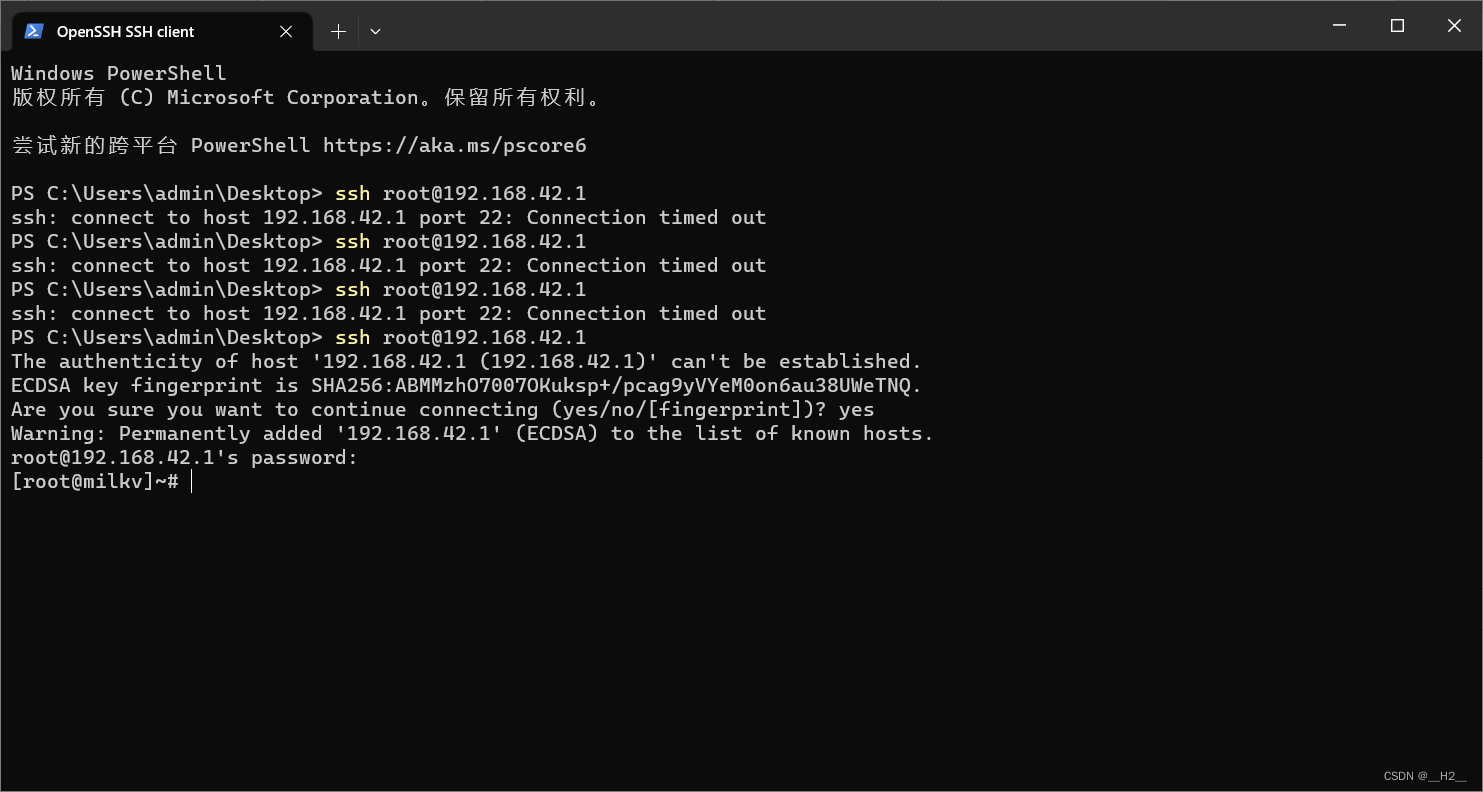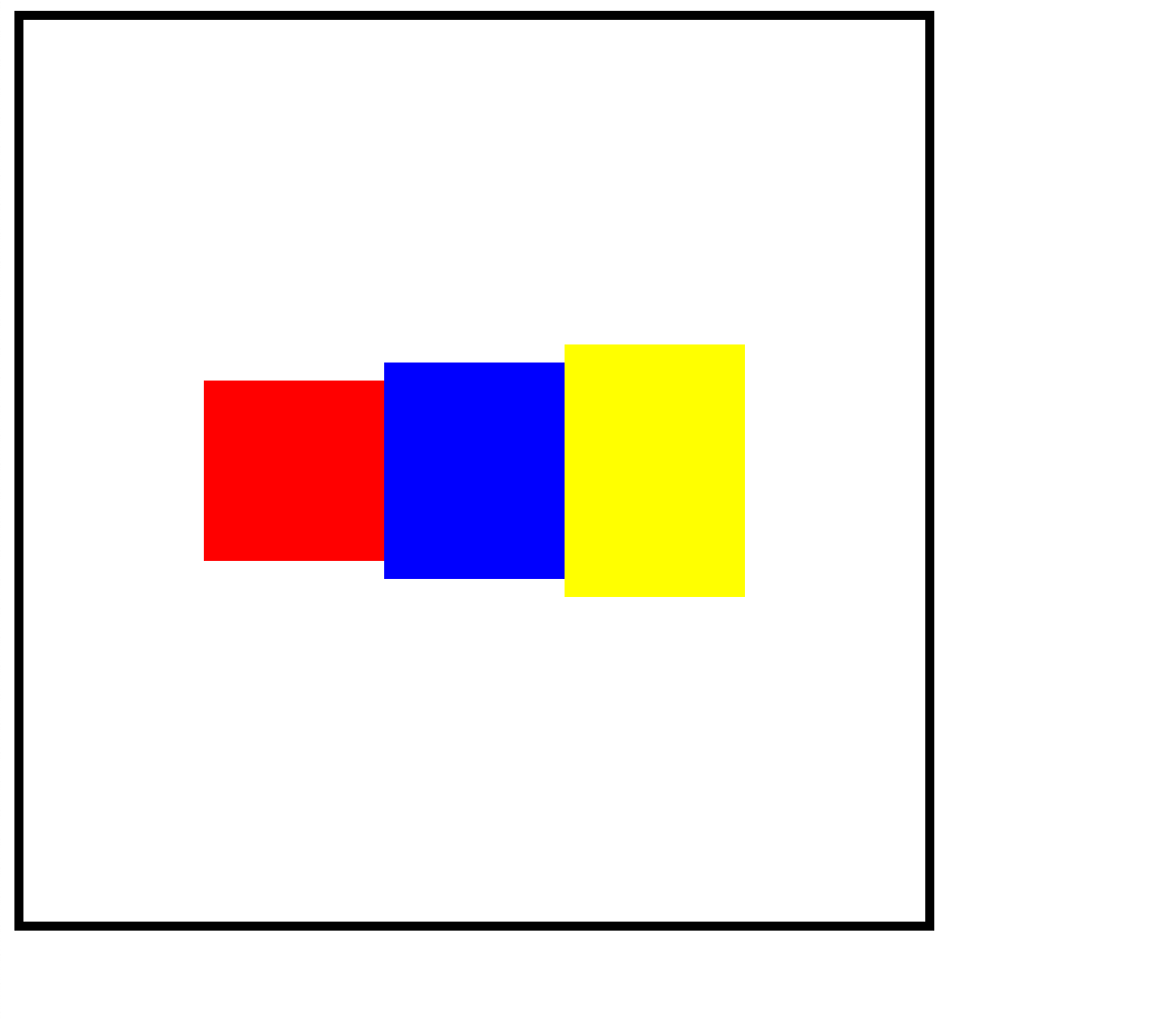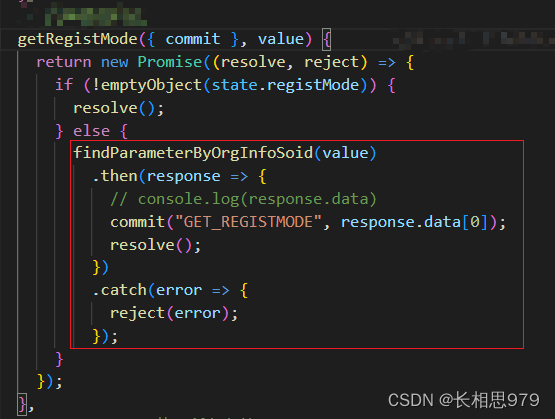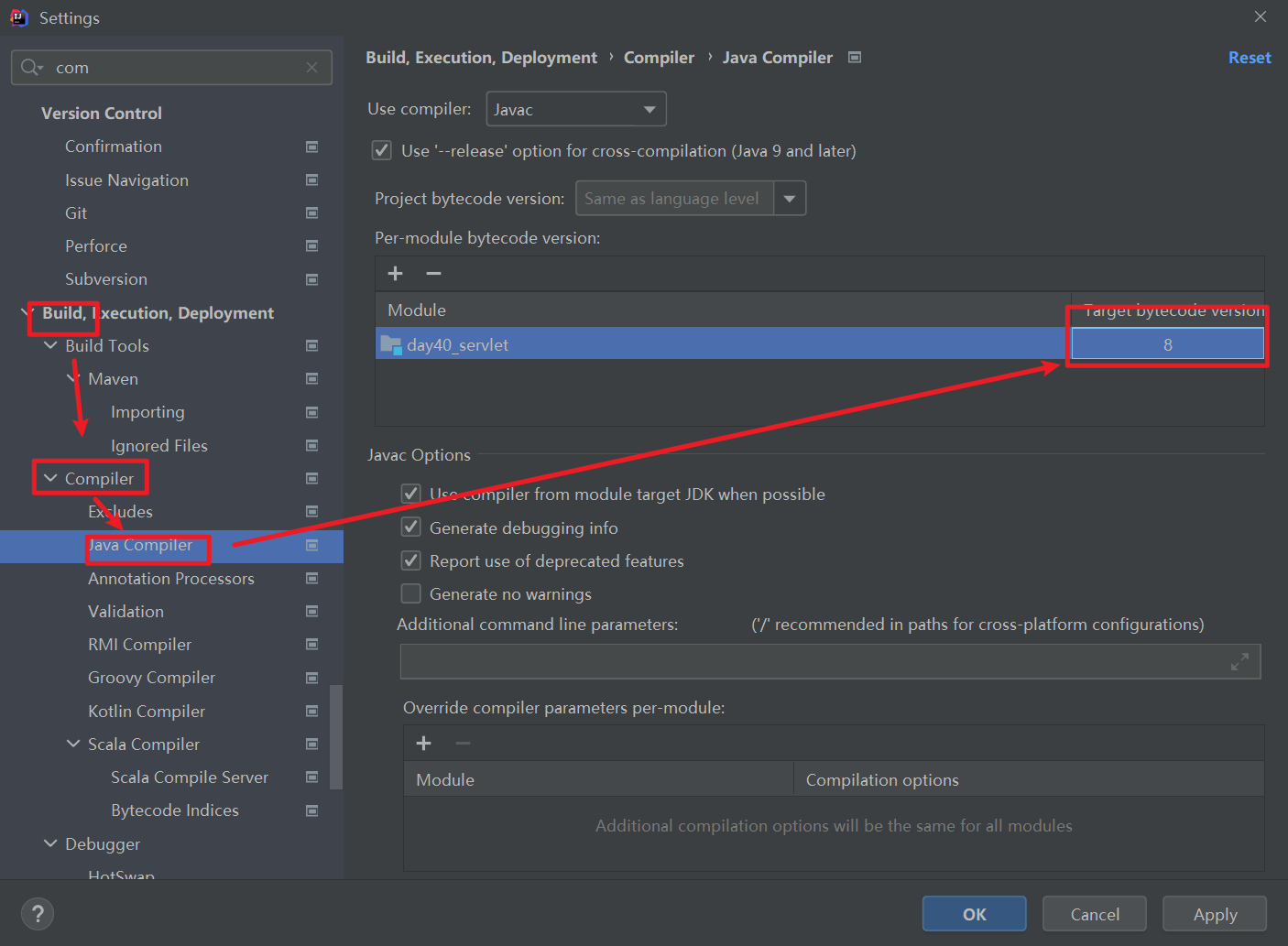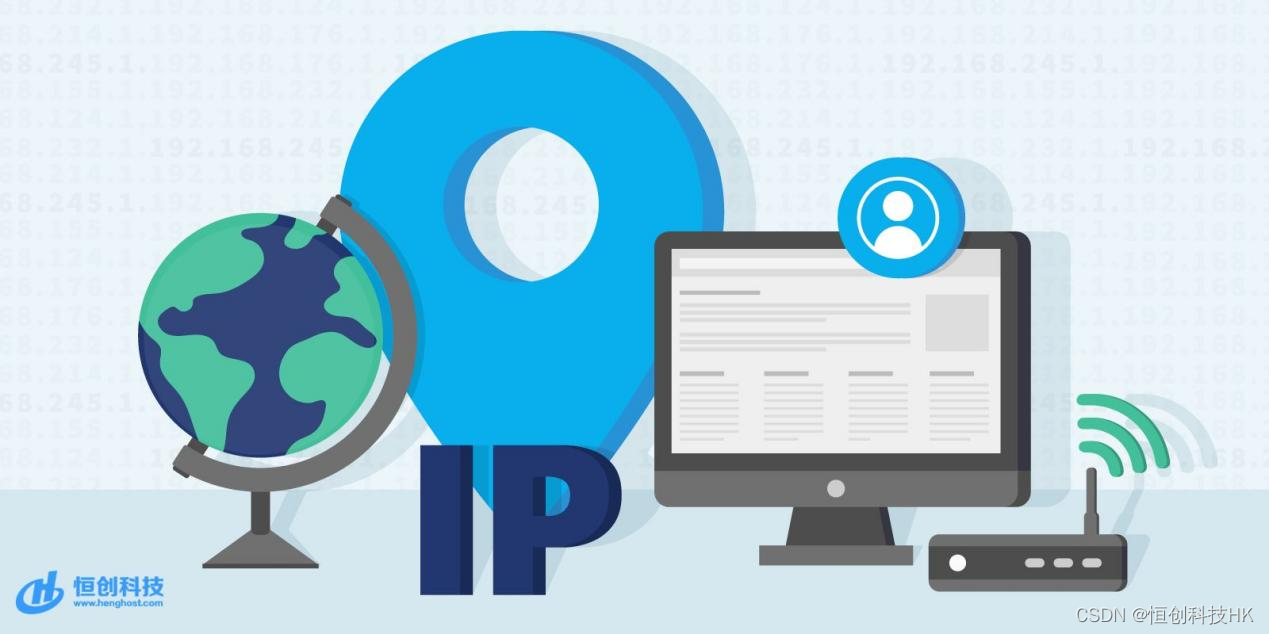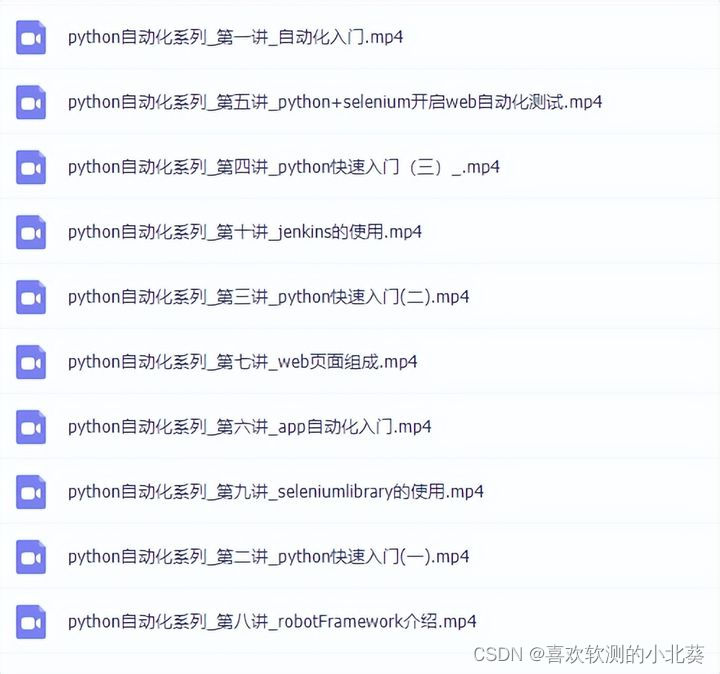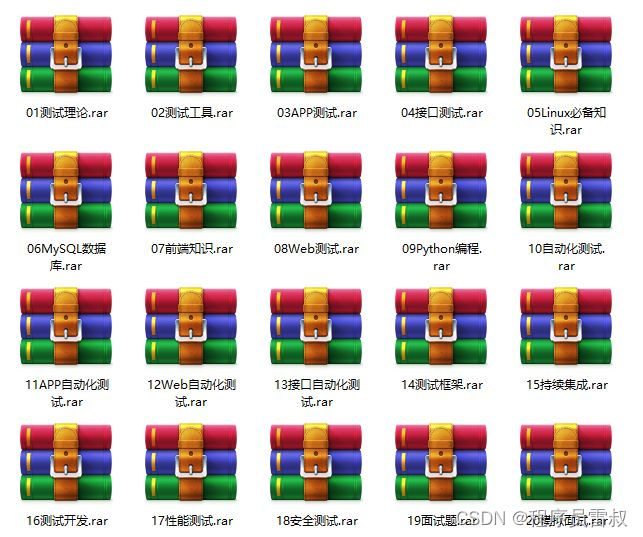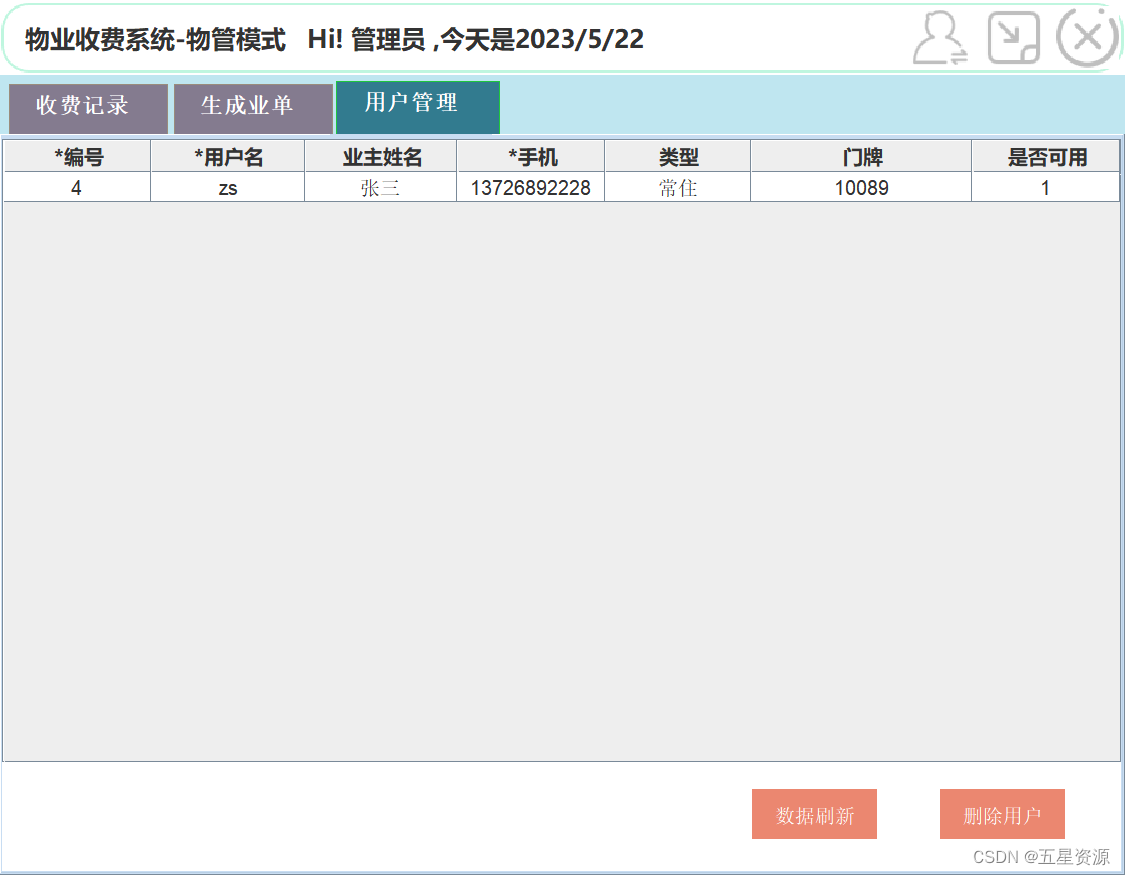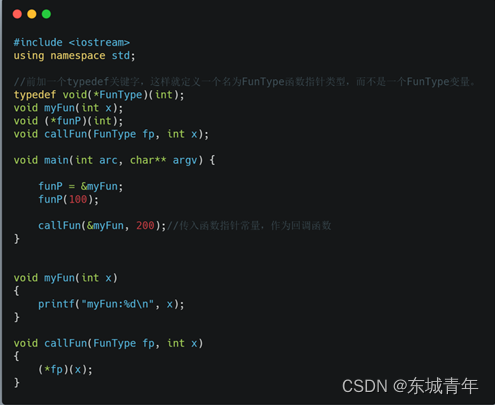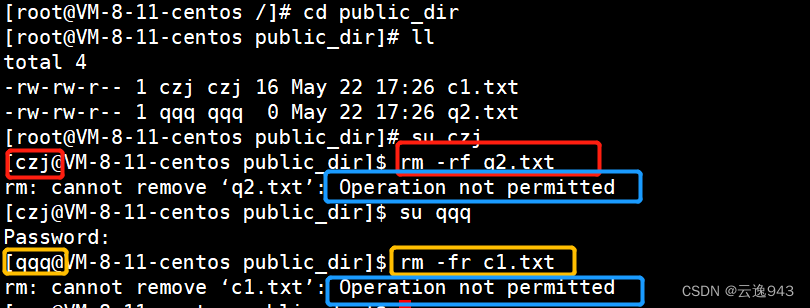Milk -v 开发板烧录系统以及ssh连接
- 0. 前言
- 1. 系统下载
- 2. 驱动安装
- 3. ssh连接
0. 前言
操作系统:Windows10 专业版
开发板:Milk -v
准备读卡器、内存卡、Typec 数据线
Milk-V开发板官方文档
到手后它的外形和宣传图片是一致的,但是更加的精密和小巧。

以下是它的GPIO引脚分布图
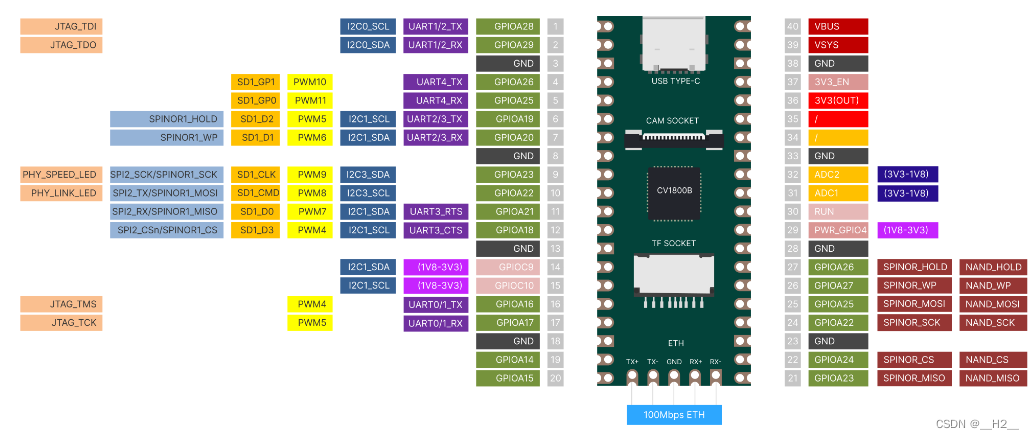
1. 系统下载
拿出你的读卡器和内存卡,打开官方文档,点击这个地方进入github下载镜像:
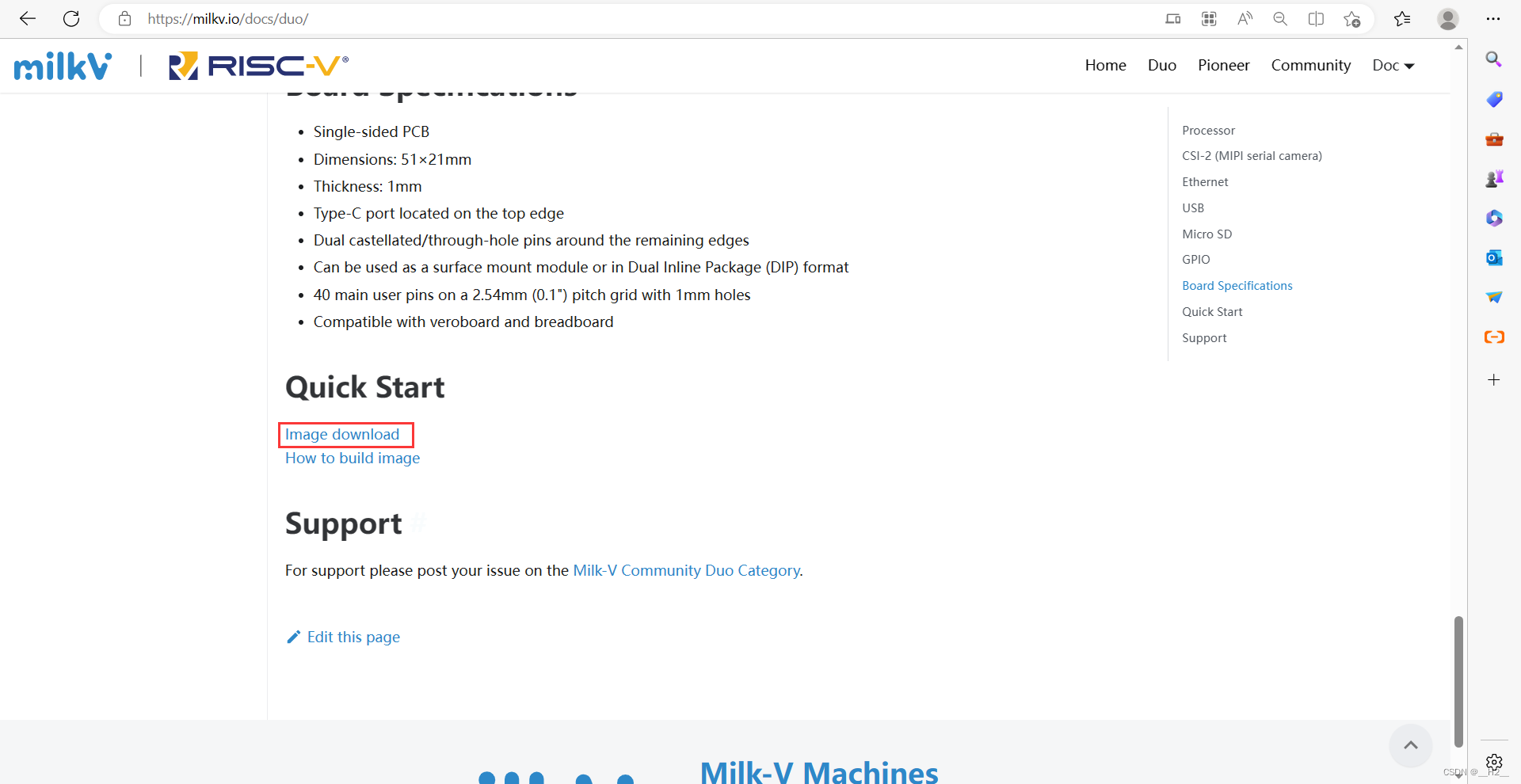
下载最新的即可

下载好以后使用 Win32DiskImager软件烧录镜像
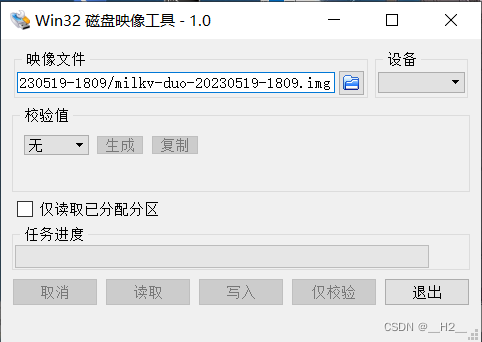
等待进度条结束就烧好了镜像
2. 驱动安装
想要通过数据线来连接Milk-V开发板可以采用RNDIS的方式,需要先安装RNDIS驱动:
打开设备管理器你的这里会有一个RNDIS设备,并且也会冒一个警告标致:
注意!我的没有是因为我已经将驱动安装好
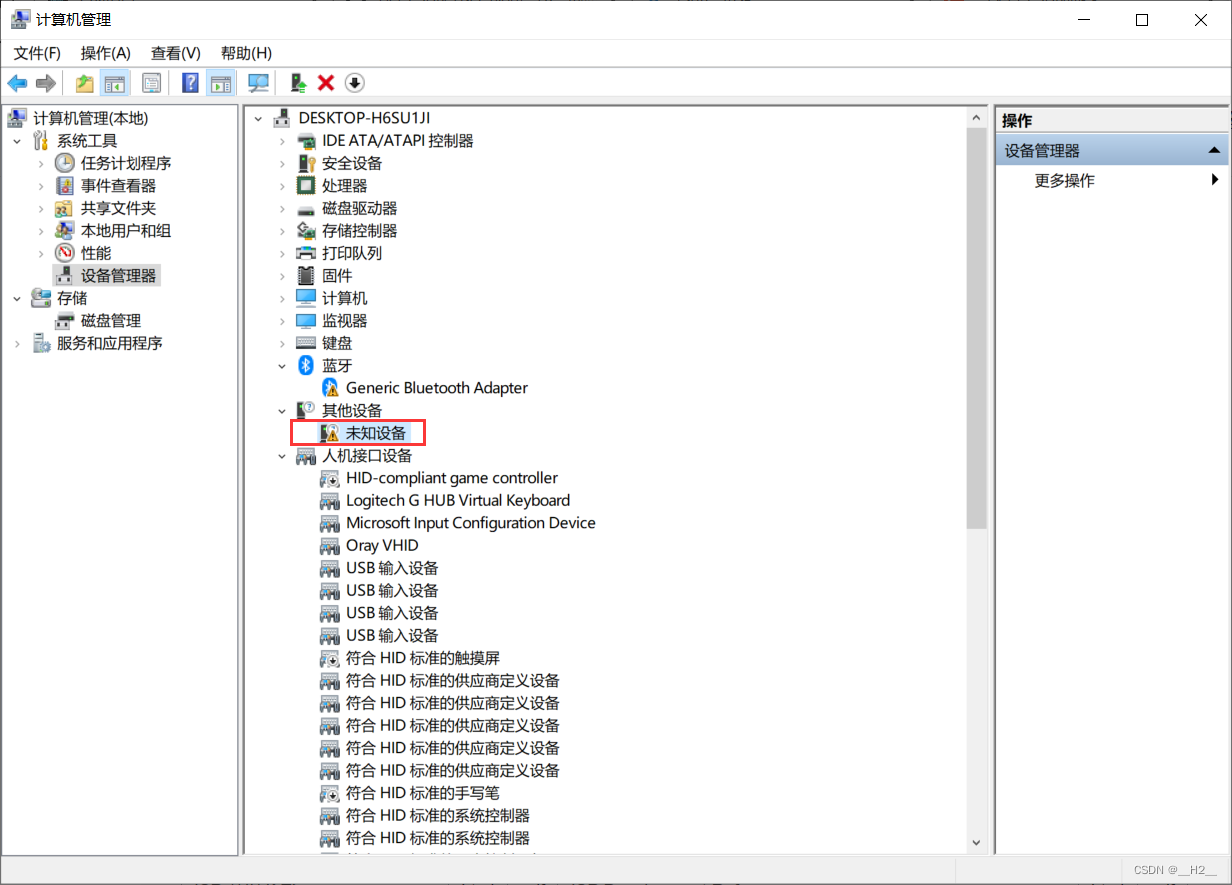
右键单击它 -> 更新驱动程序,选下面这个
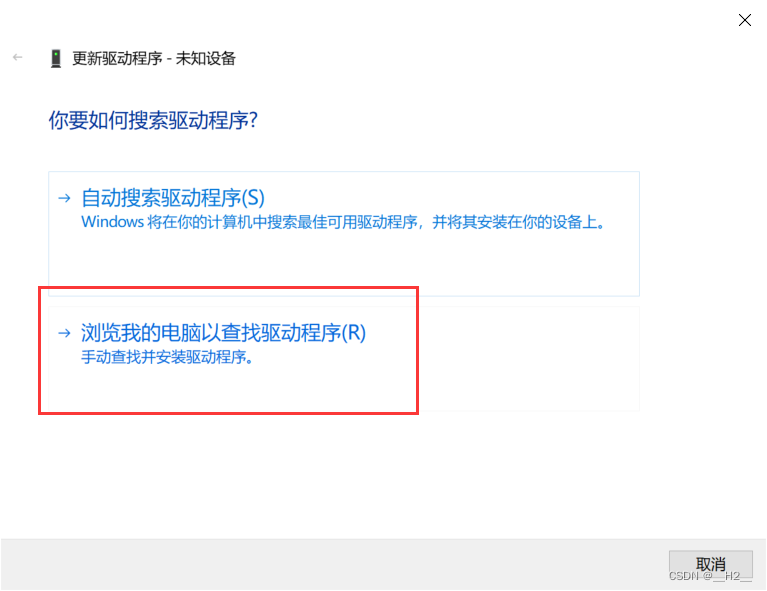
这一步至关重要,一定是跟我一样:
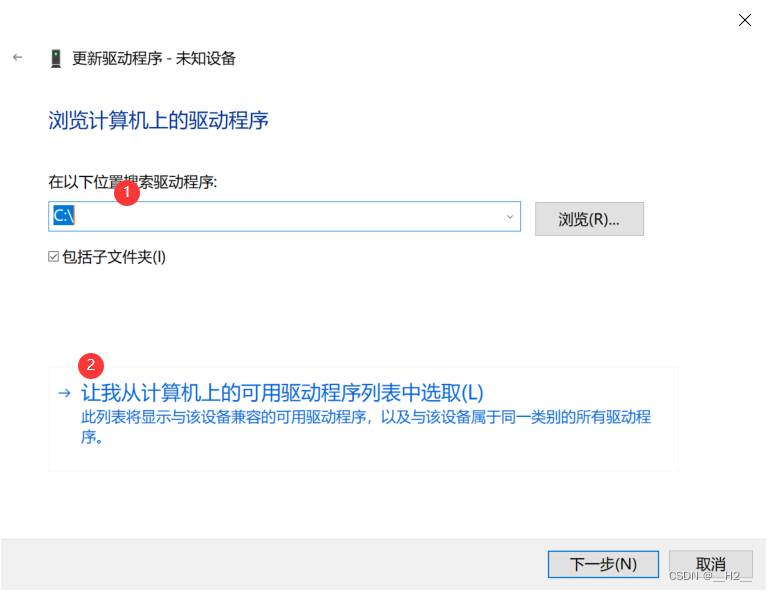
选网络适配器,如下:
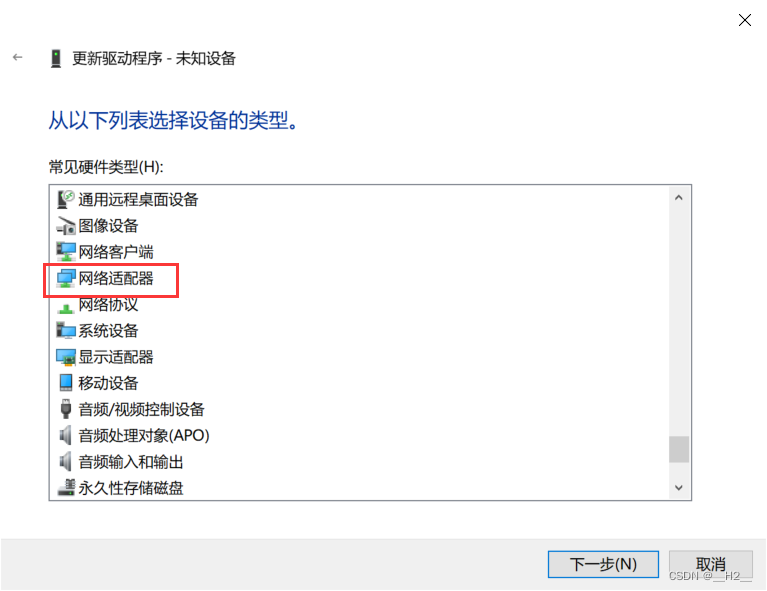
然后这样选:
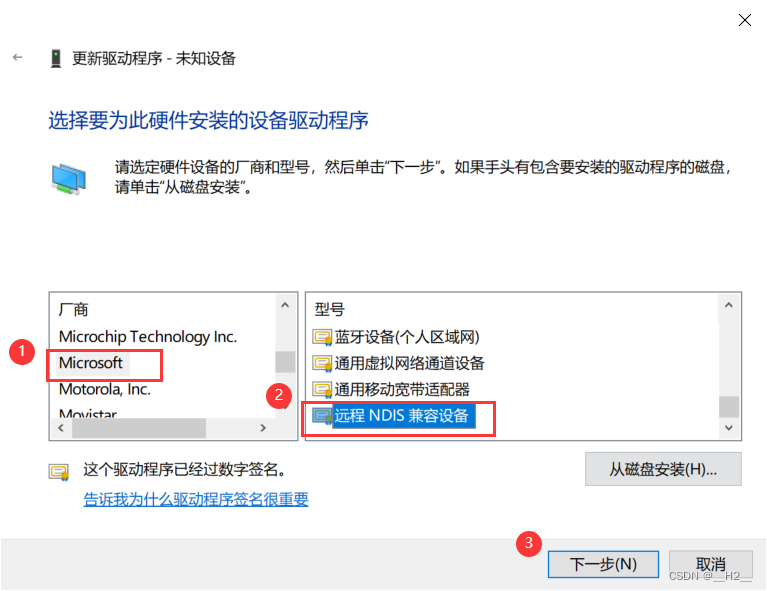
然后驱动安装成功
3. ssh连接
检测镜像是否烧录成功这么判断:
上电红灯立刻亮起
过几秒后蓝灯开始闪烁,说明在正常运行
此时你可以ssh连接它了:
ssh root@192.168.42.1
初次连接你需要输入yes,然后密码是milkv,现在我就已经连接上了
如果驱动和系统都没得问题还是timeout,你可以试着重启,它的启动过程慢一点你可以等个一分钟再去ssh它